搜狗高速浏览器怎么设置网页自动刷新?搜狗高速浏览器是非常受用户喜爱的免费网页浏览软件,无论是功能使用还是插件安装皆可轻松完成,只需轻轻点击即可快速进行资源查找。用户可以根据个人喜好进行网址访问,更可一键设置网页自动刷新功能进行使用,但很多用户都不知道应该如何操作?因此下载咖小编特意为大家带来了2023快速启用网页刷新功能的操作方法大全分享。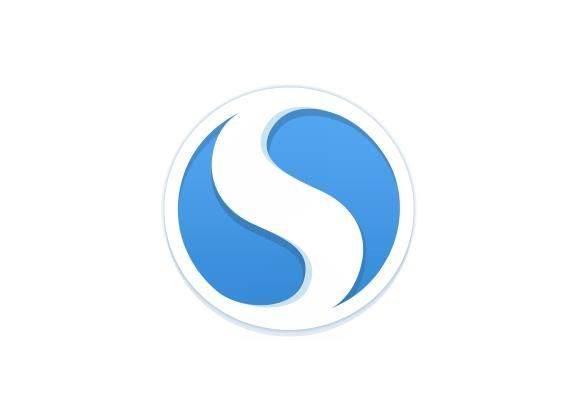
1、双击打开搜狗高速浏览器,在主页中找到“三点”图标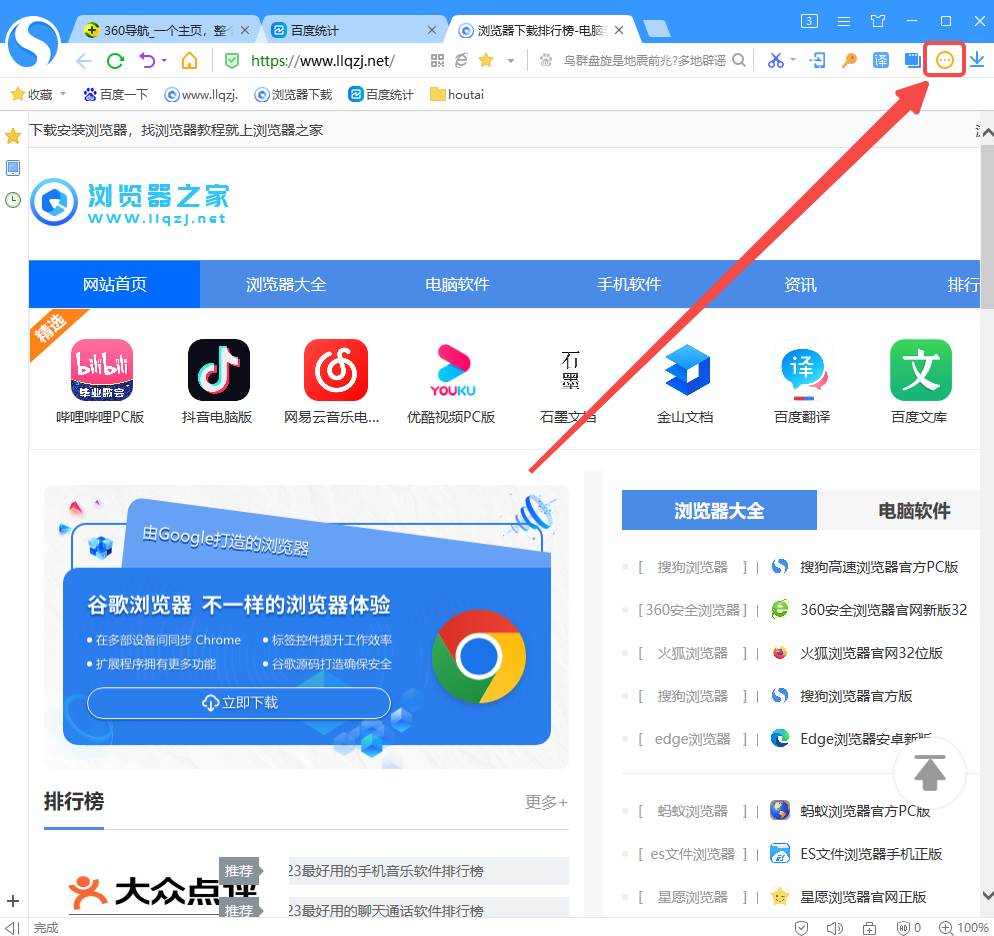
2、进入页面即可看到已添加的插件,点击“获取”按钮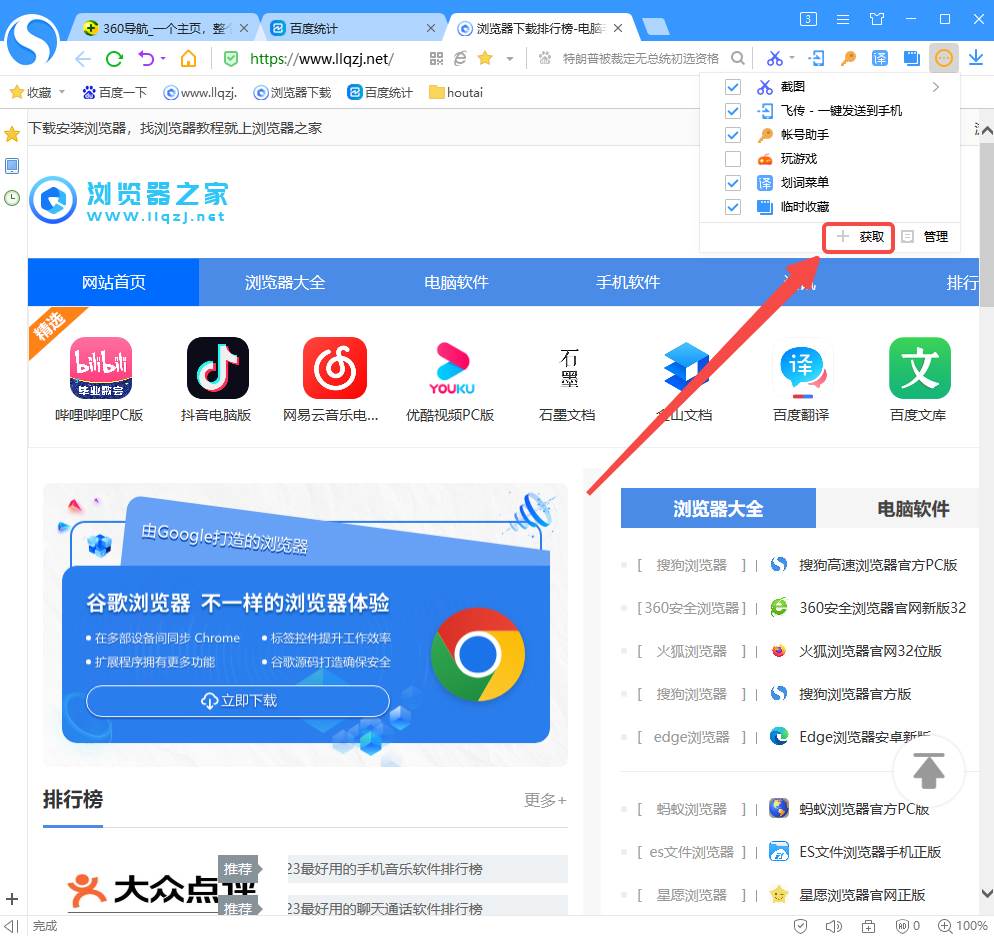
3、进入到扩展中心窗口中,用户在搜索栏中输入“网页刷新”并按下回车按钮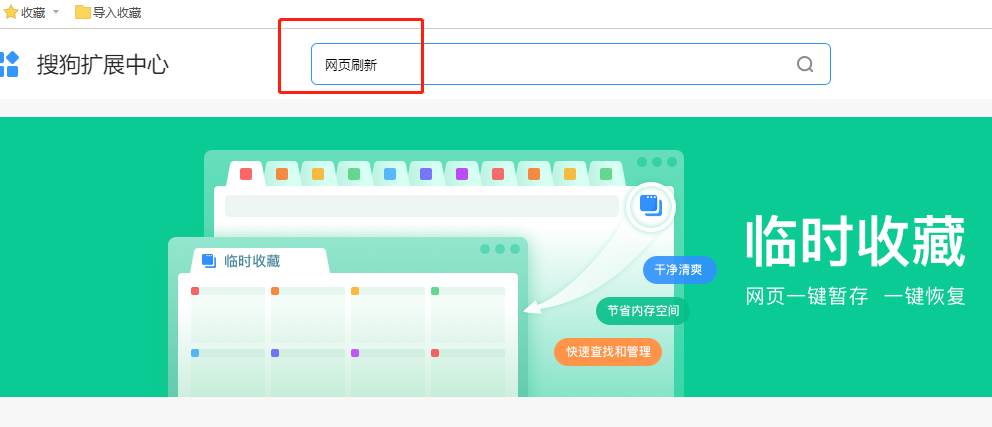
4、在显示出来的扩展列表中,用户找到网页刷新选项并按下右侧的“立即添加”按钮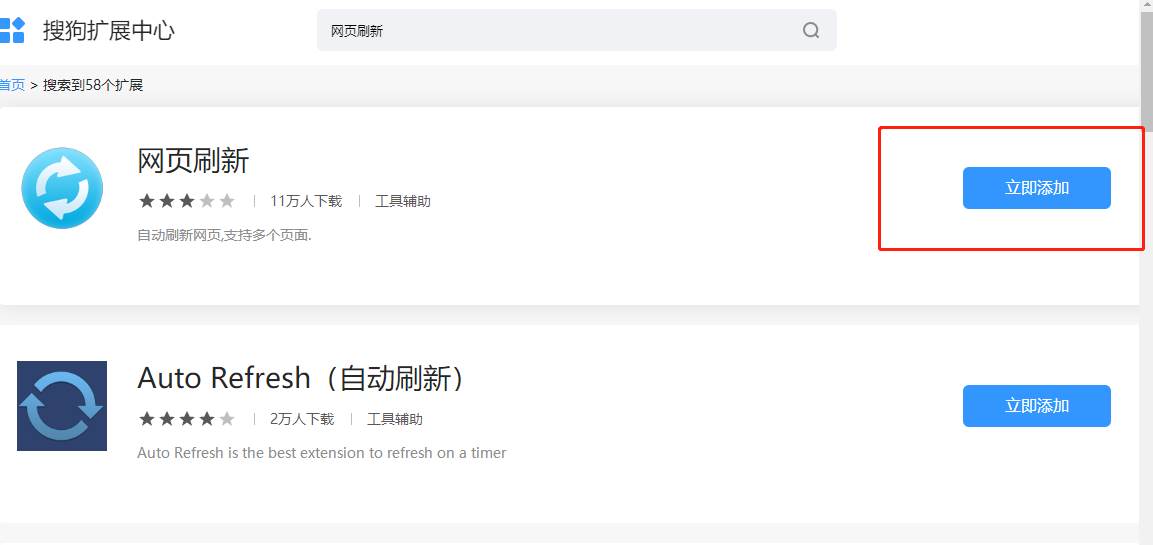
5、将会显示出安装提示窗口,可以看到安装完成后的网页刷新功能会放置在扩展栏上,用户按下“确定”按钮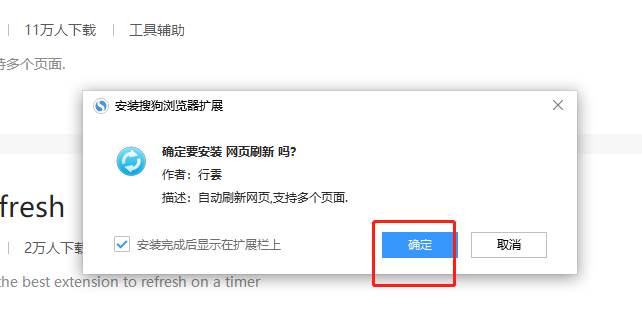
6、这时就可以在扩展栏上看到网页刷新图标,用户直接点击该图标,会弹出下拉面板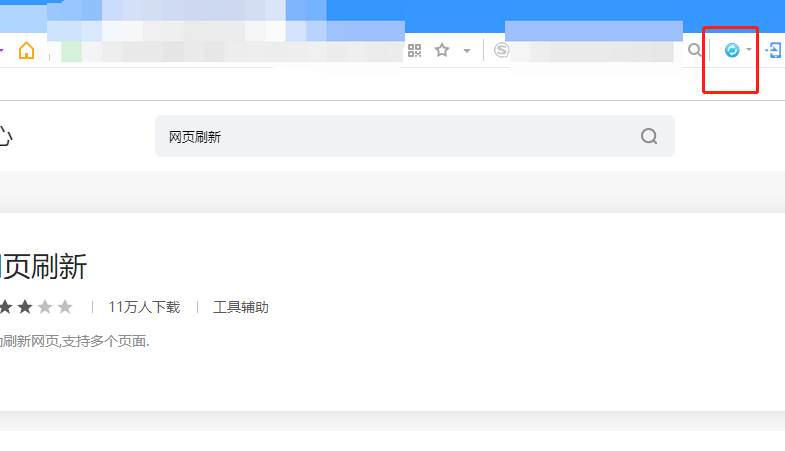
7、用户在显示出来的面板中设置好网页刷新的间隔时间即可解决问题,设置完成后搜狗浏览器就会在规定的时间内自动刷新网页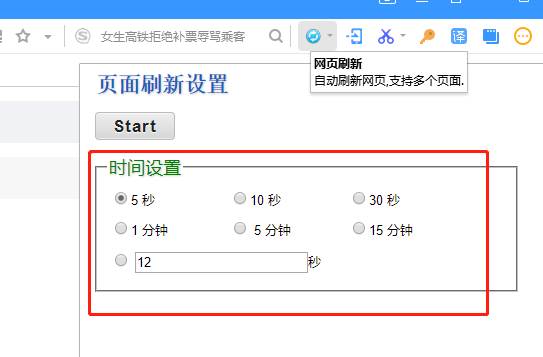
以上就是小编为大家带来的关于搜狗高速浏览器怎么设置网页自动刷新-快速启用网页刷新功能的操作方法大全分享,想获取更多精彩内容请前往下载咖。
复制本文链接软件教程文章为下载咖所有,未经允许不得转载。